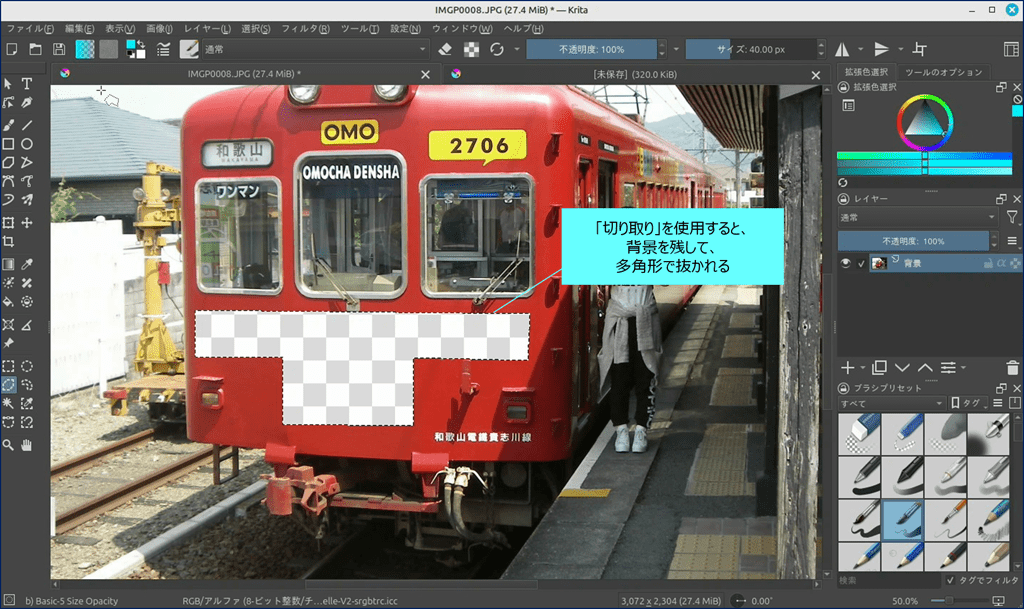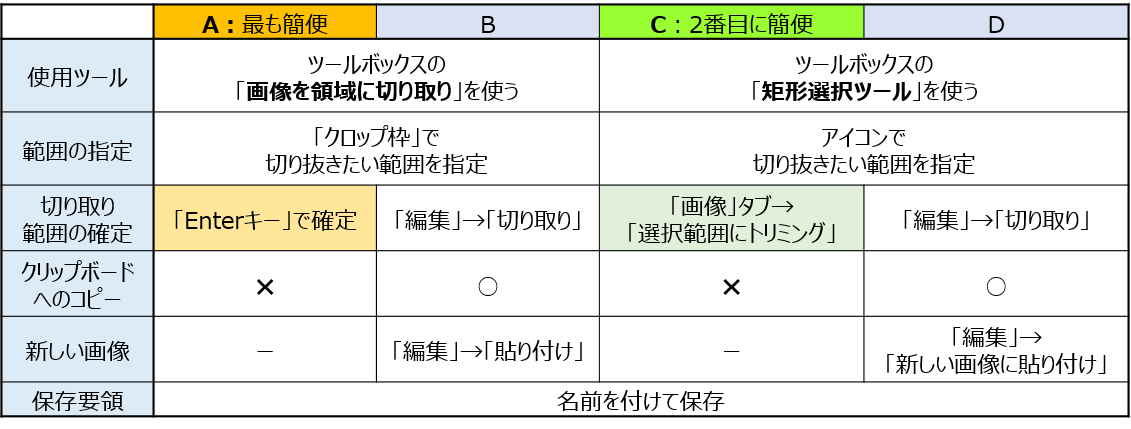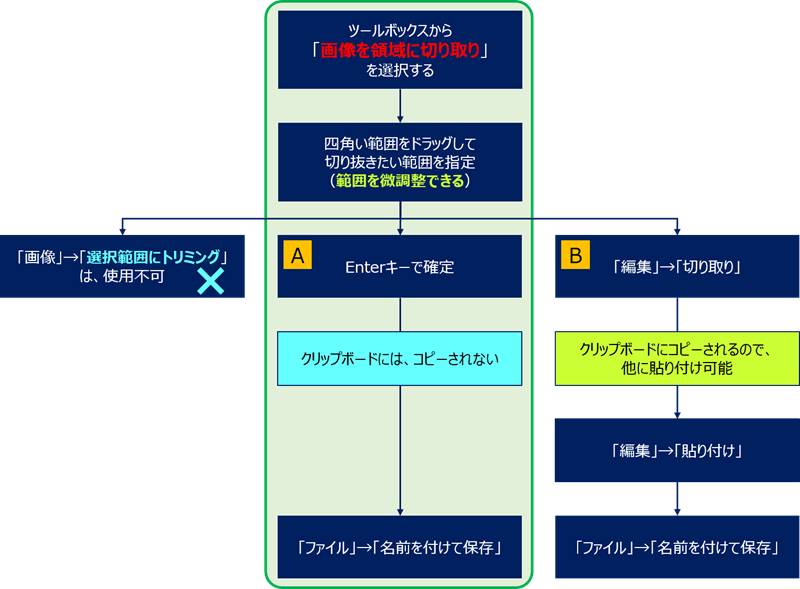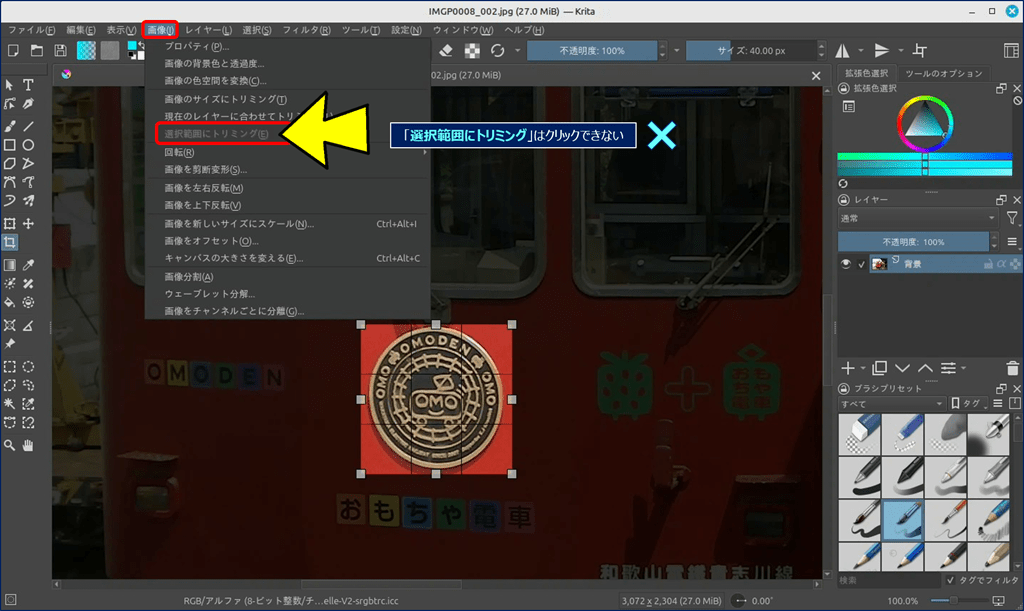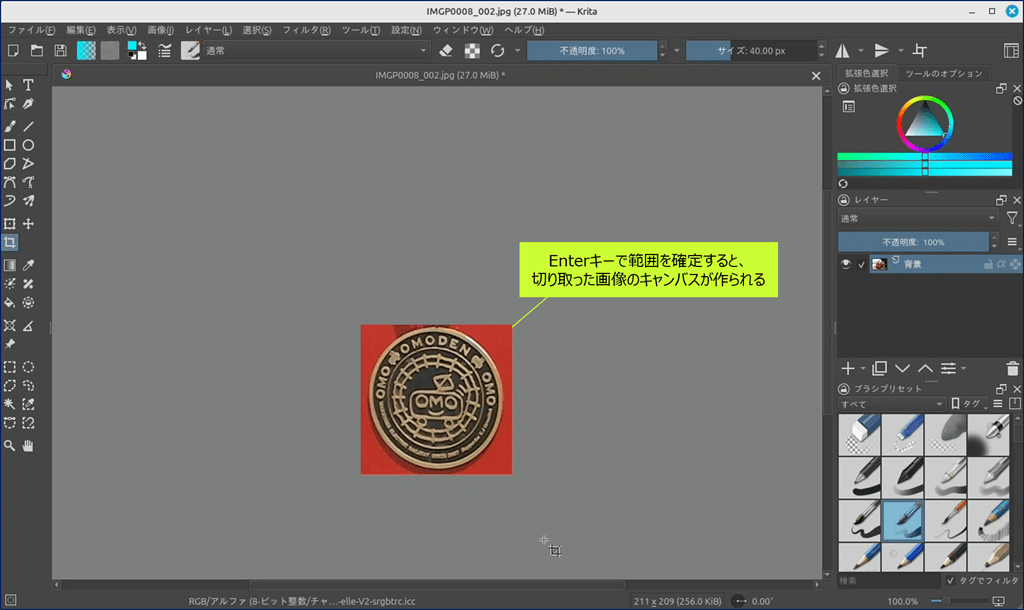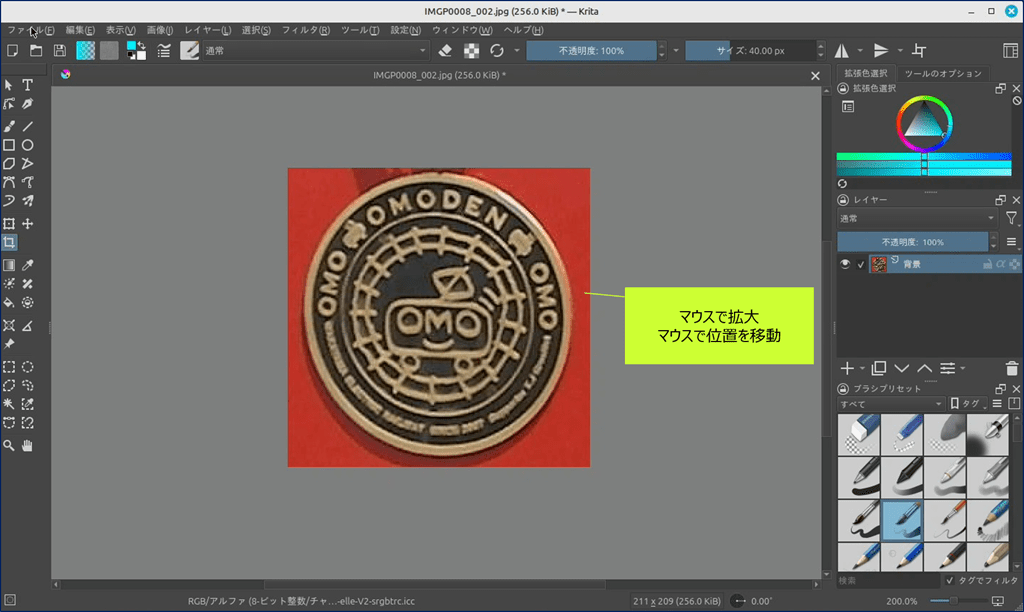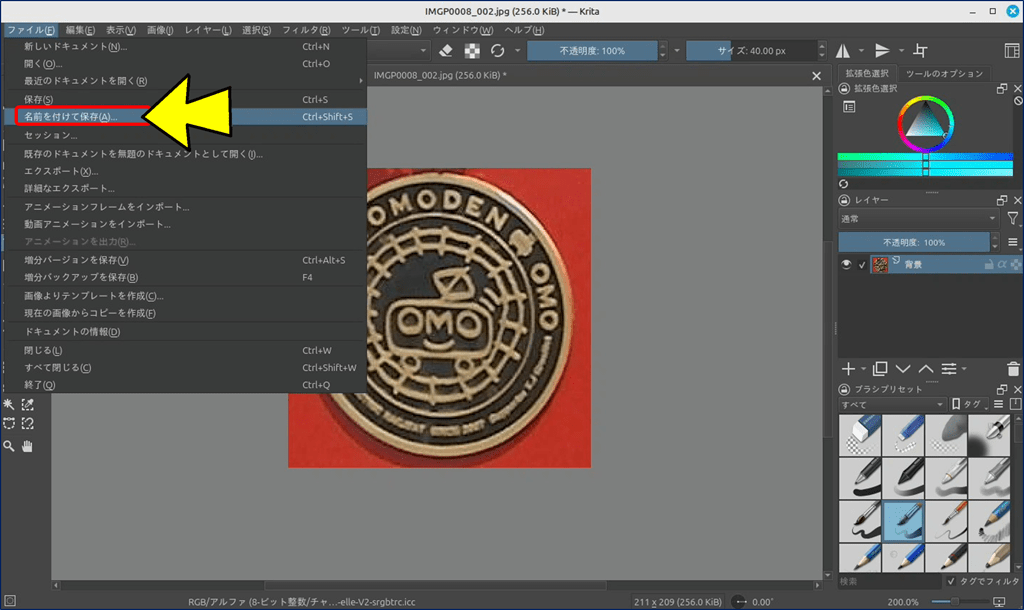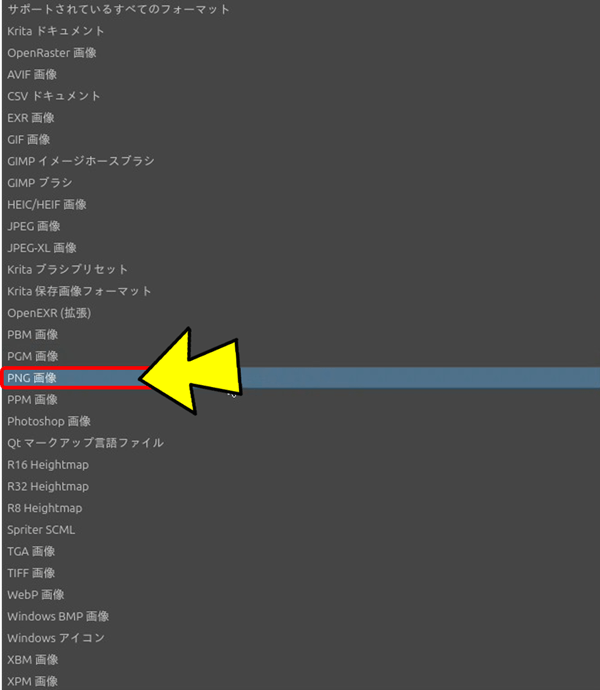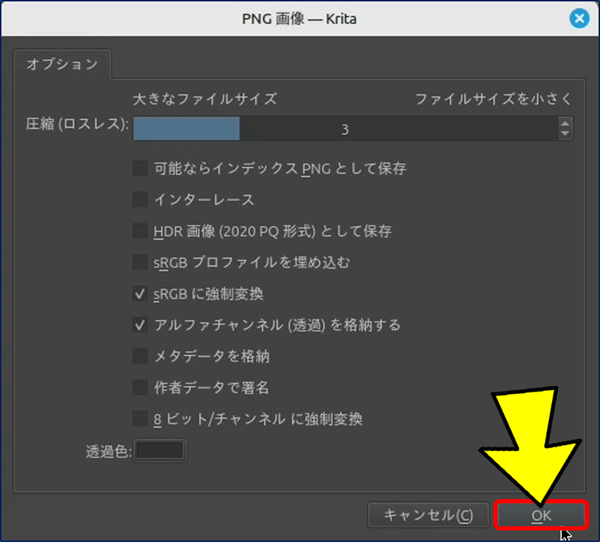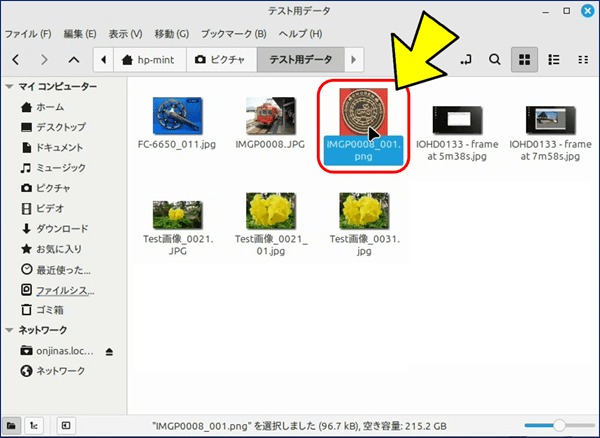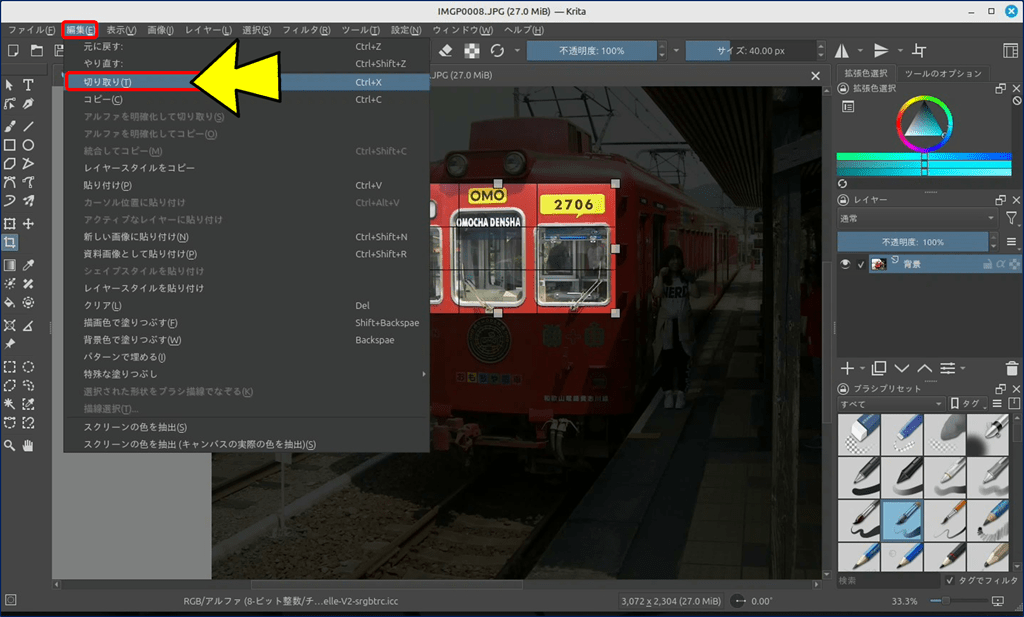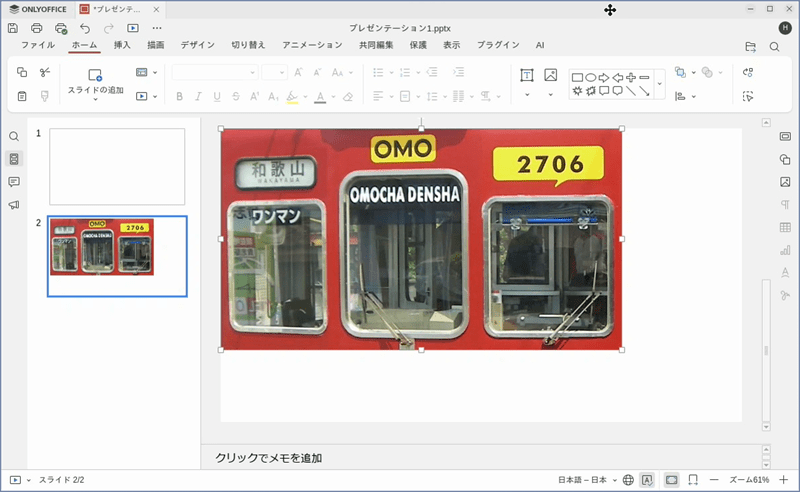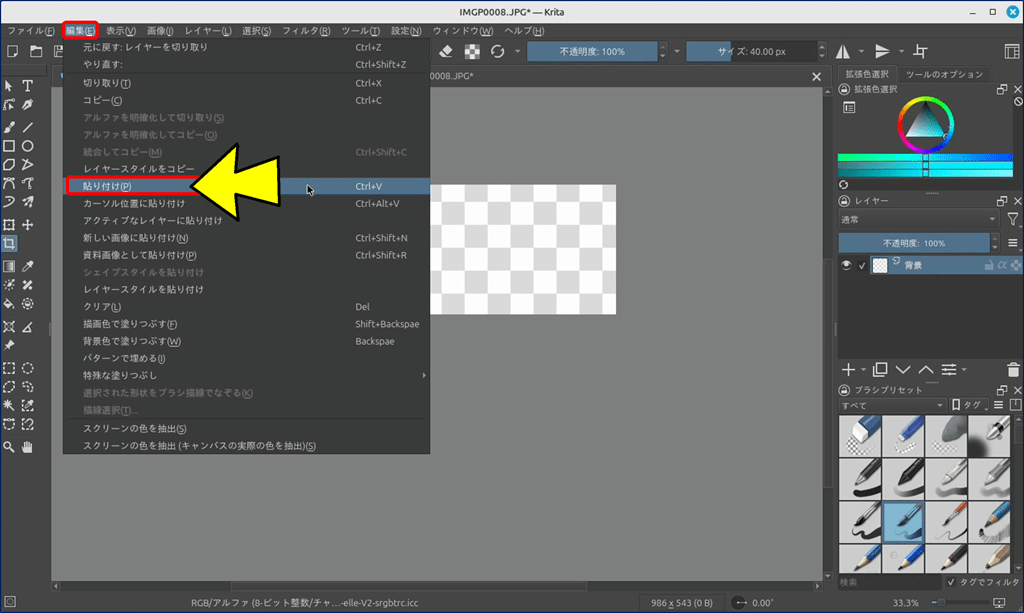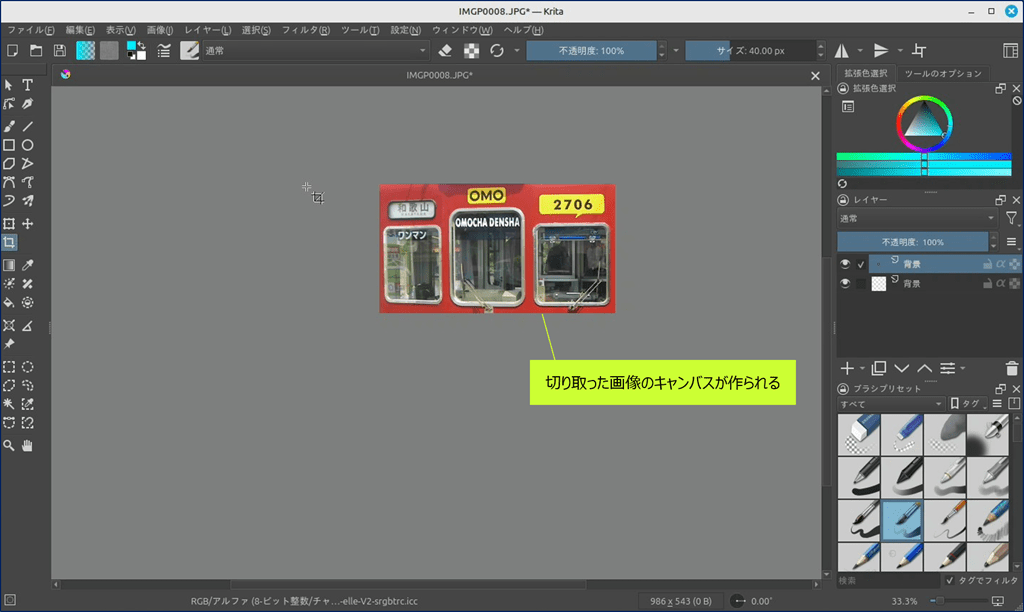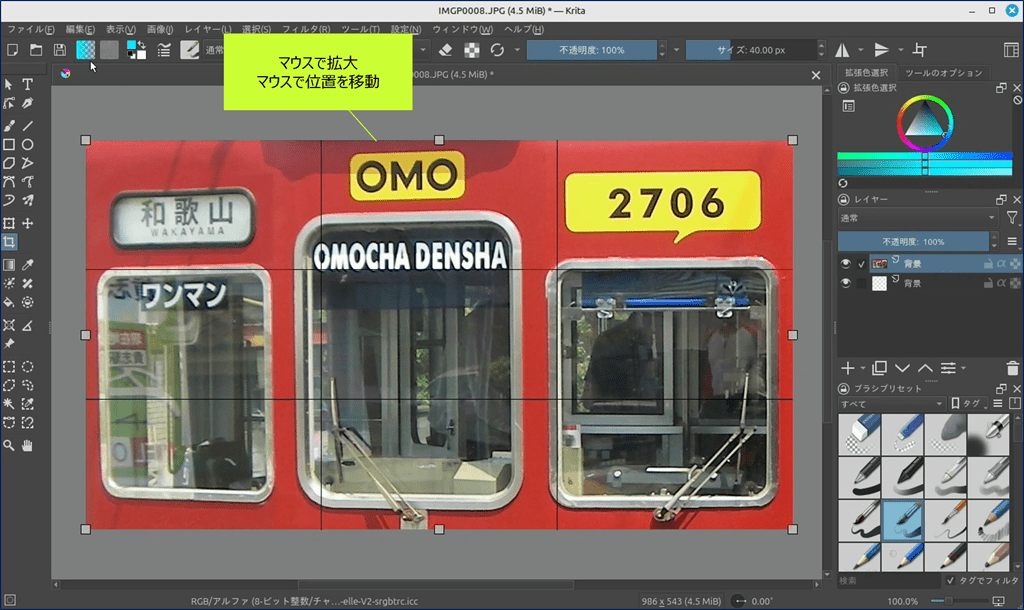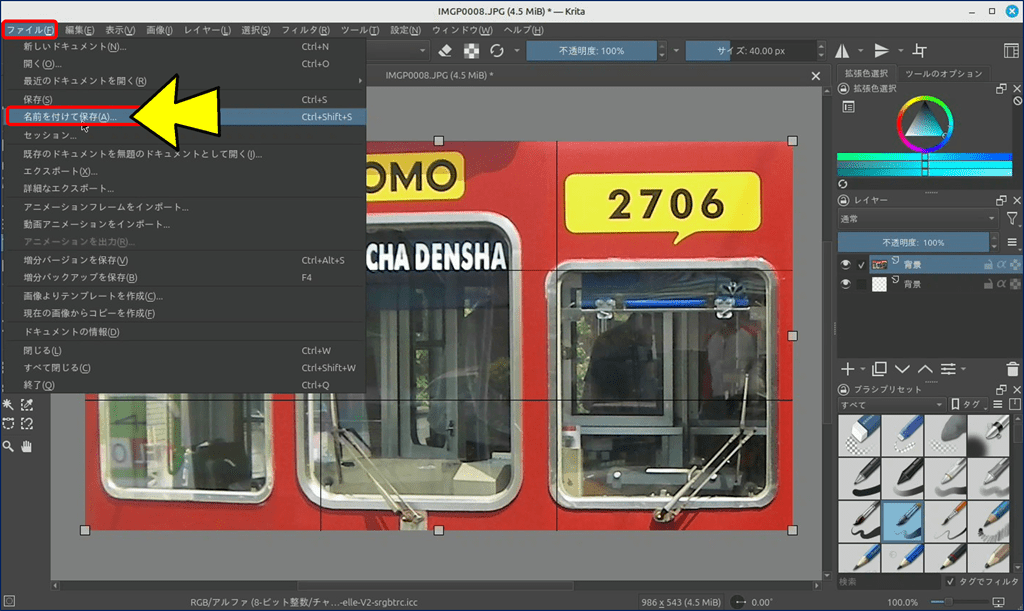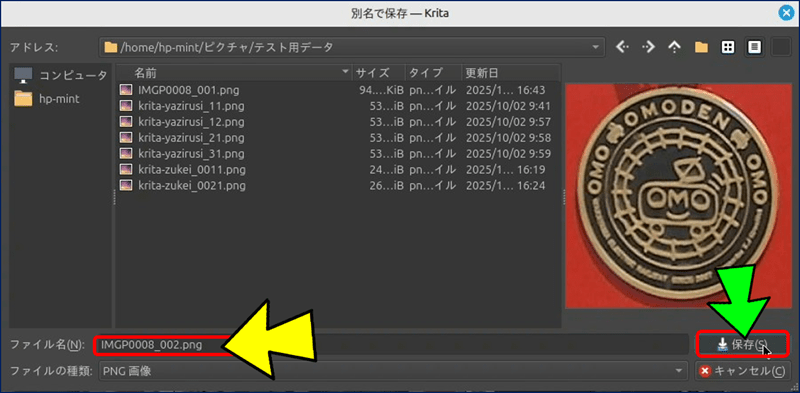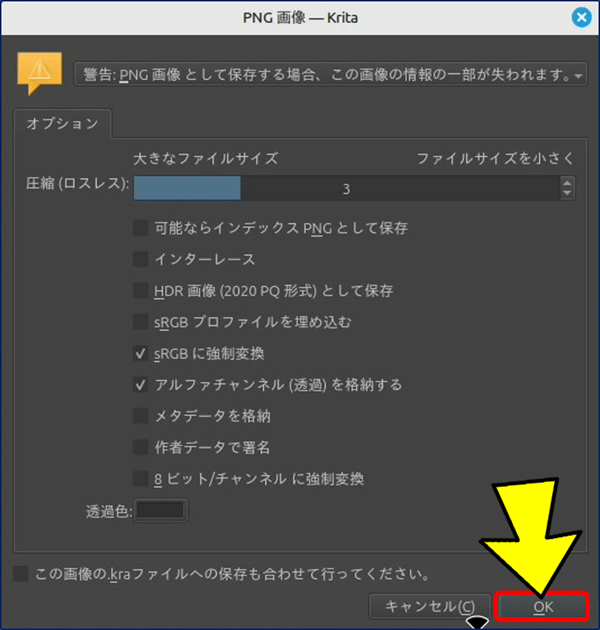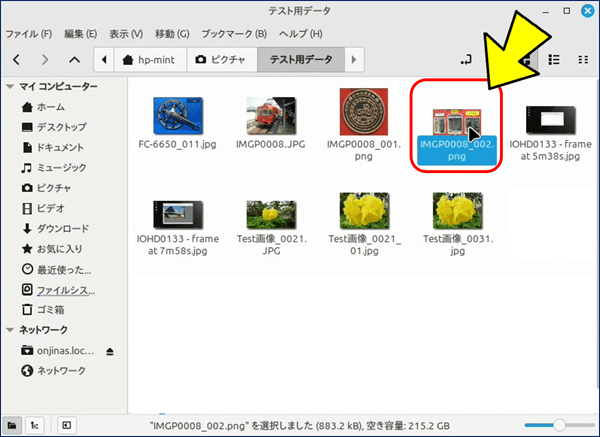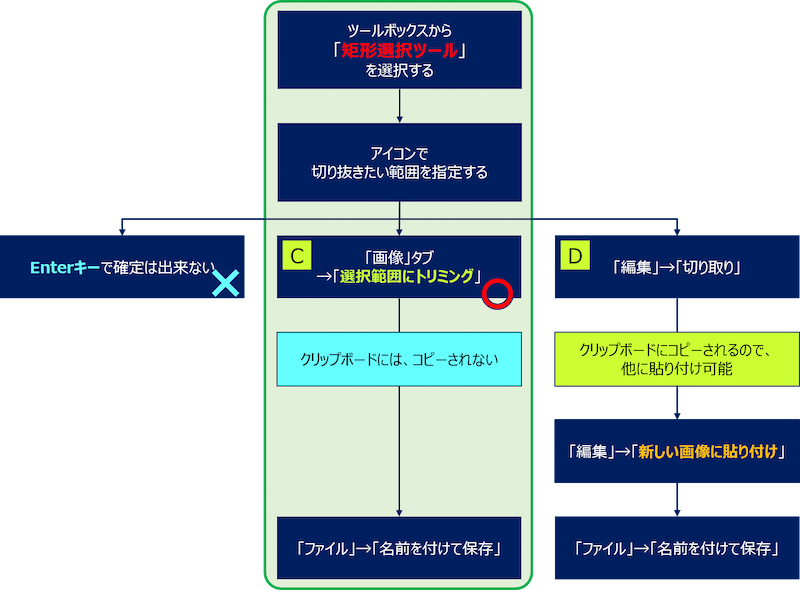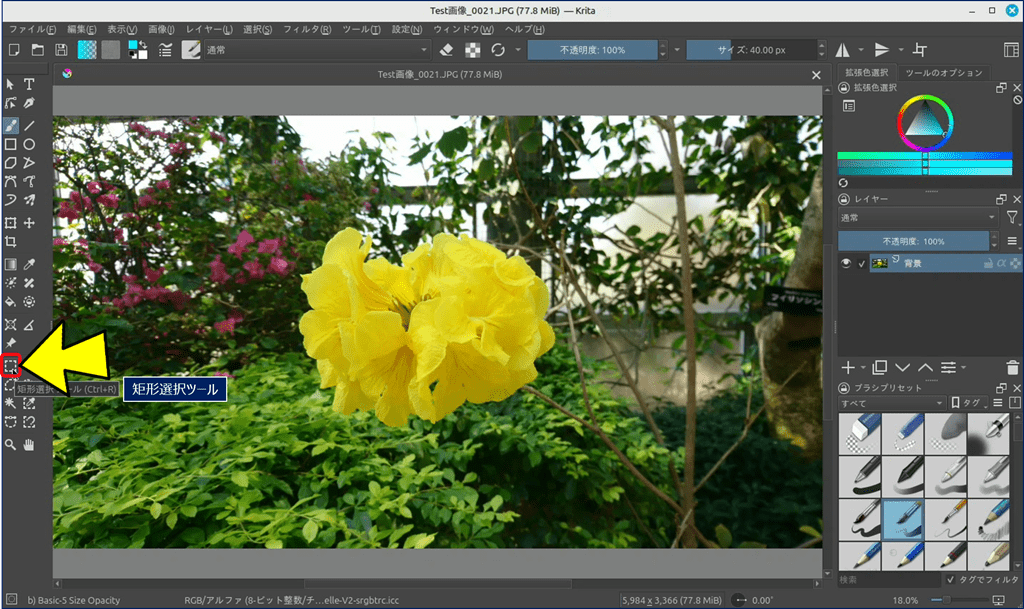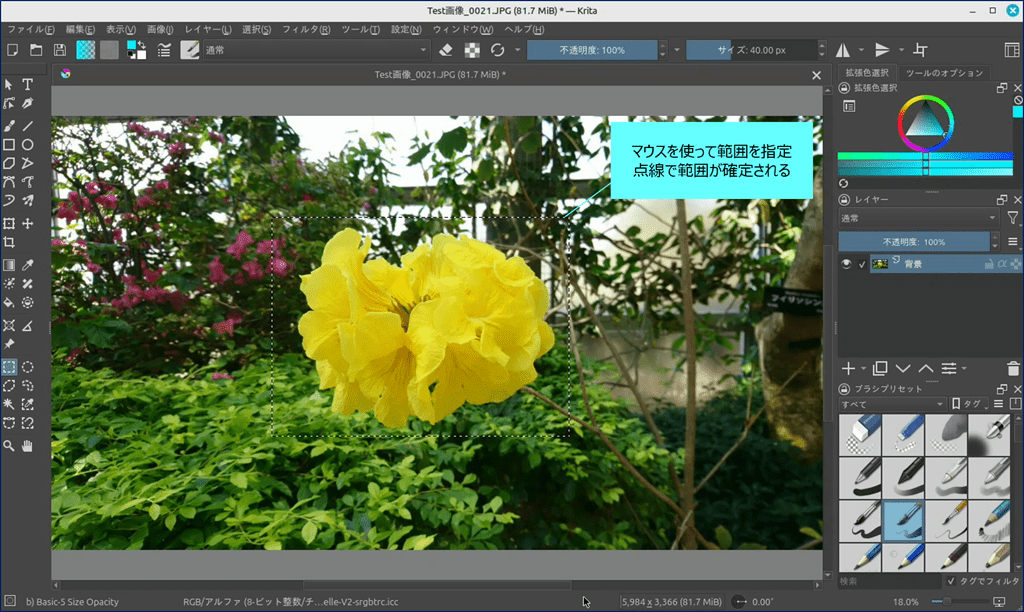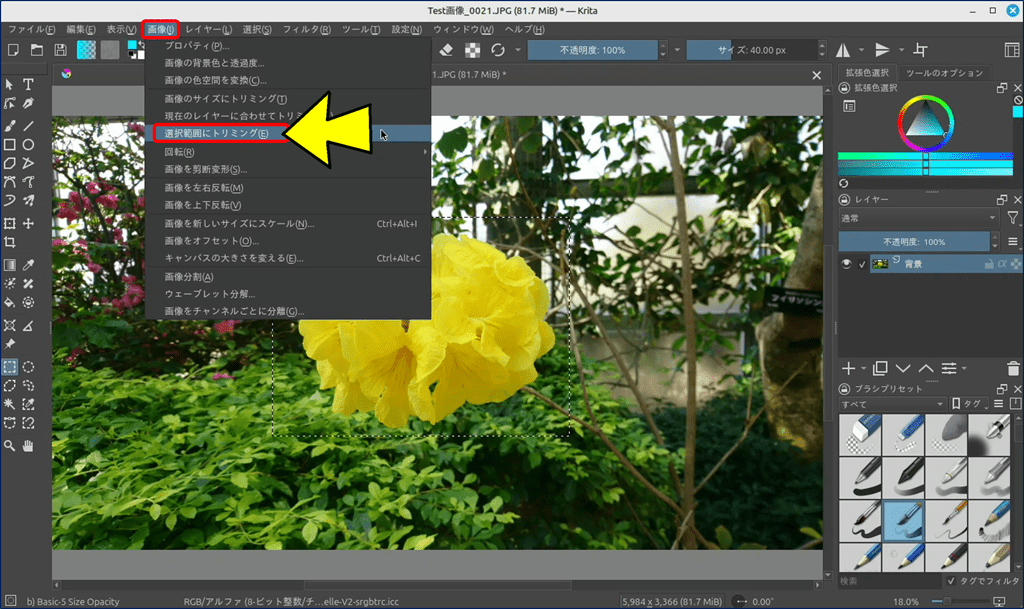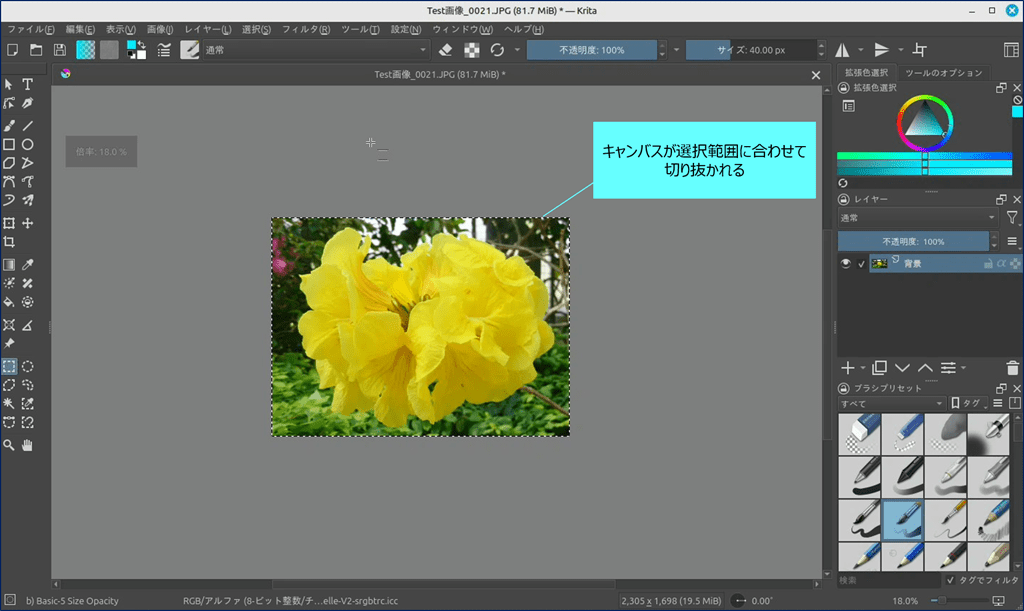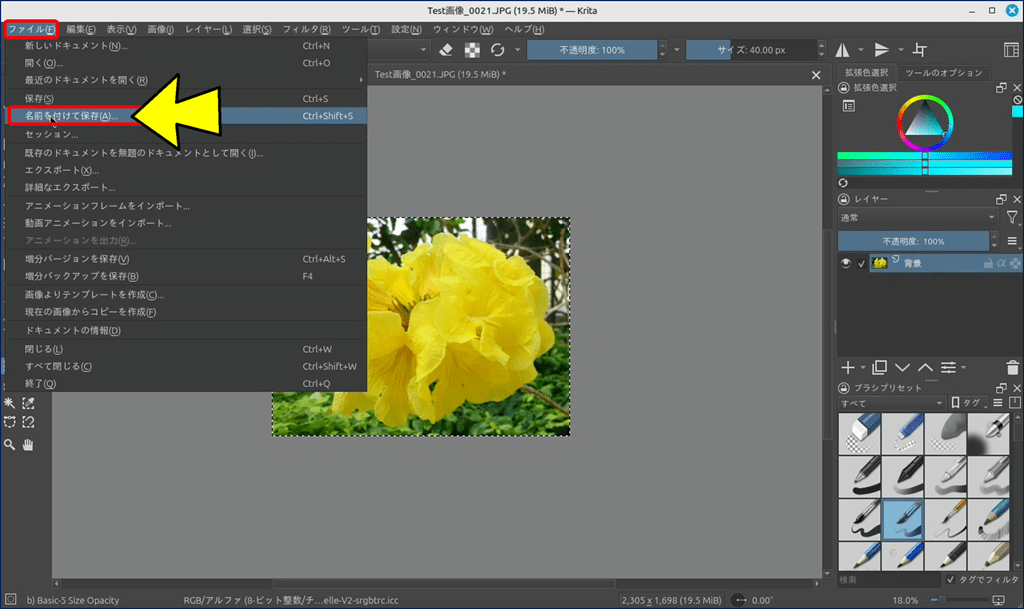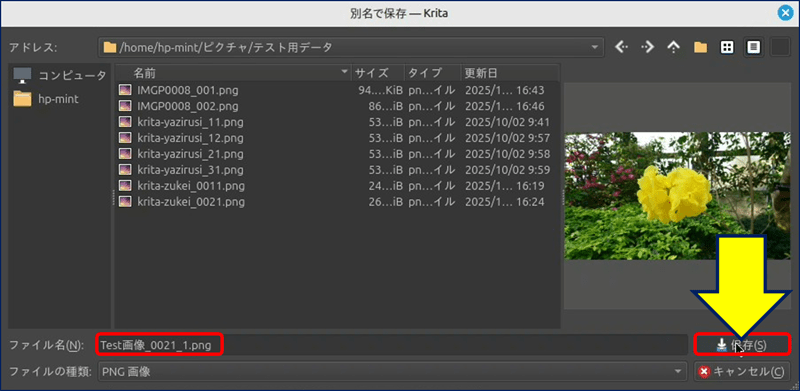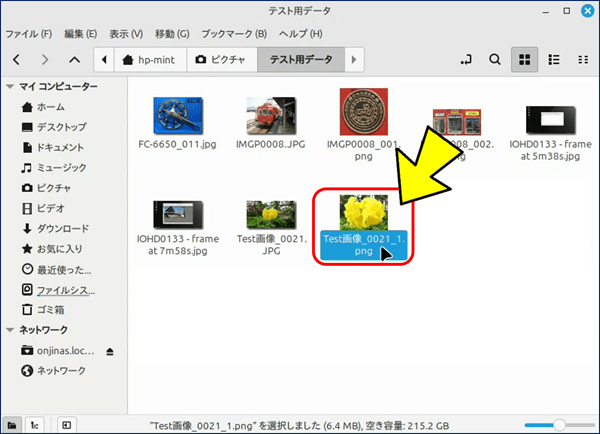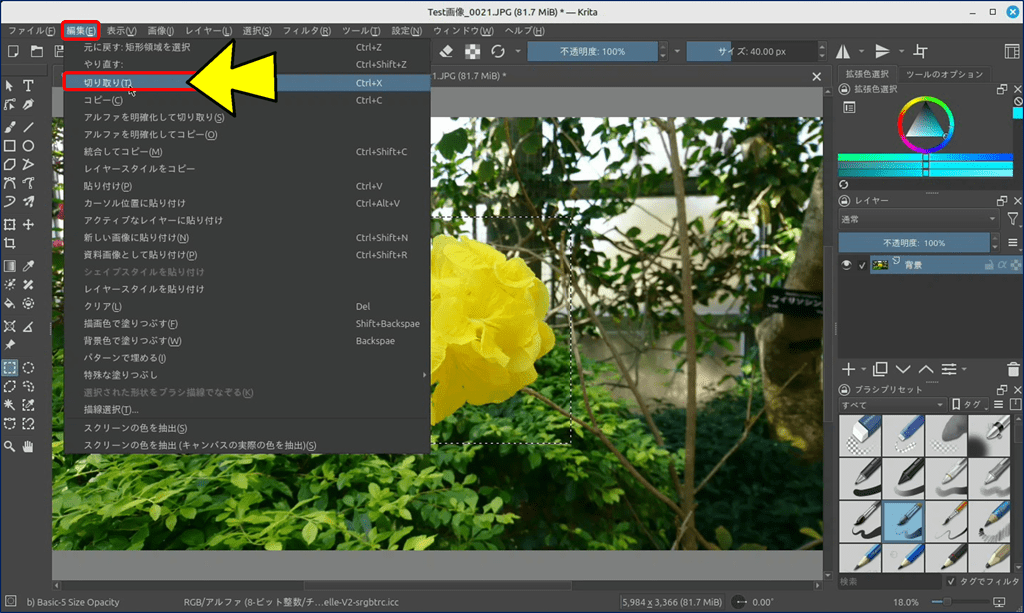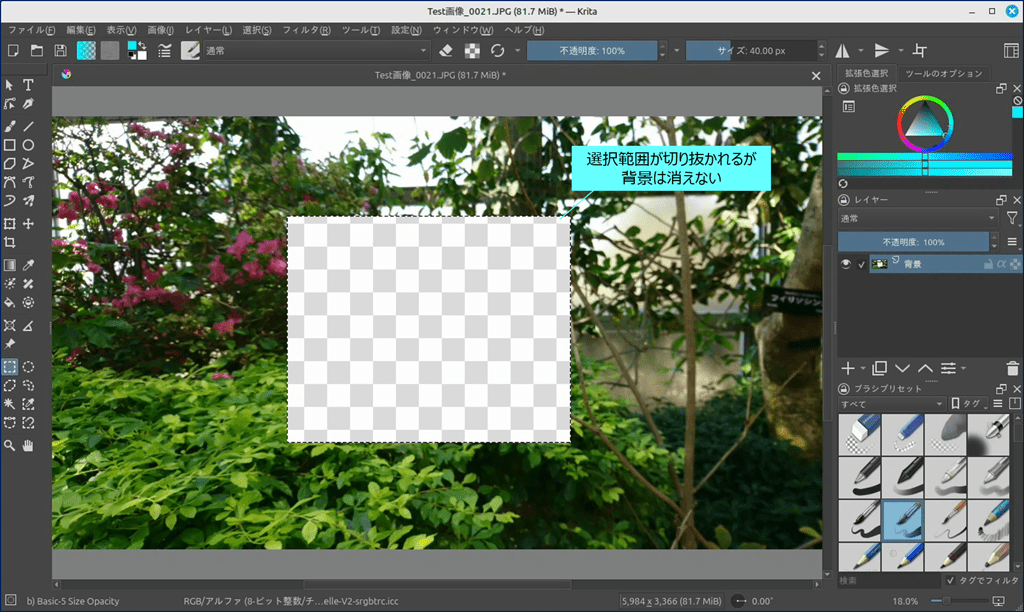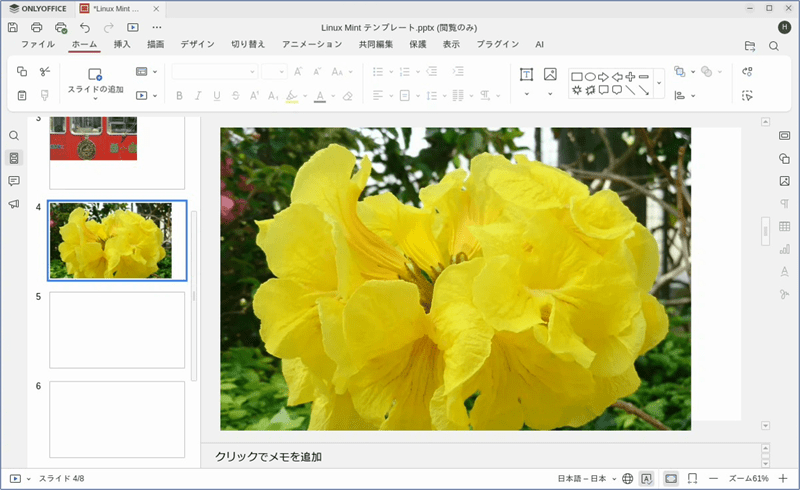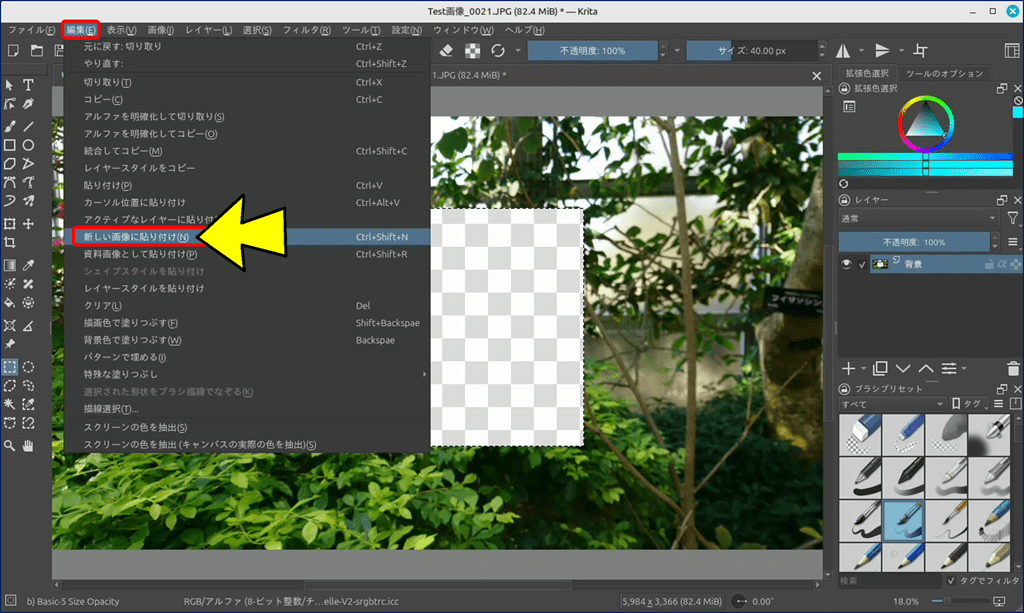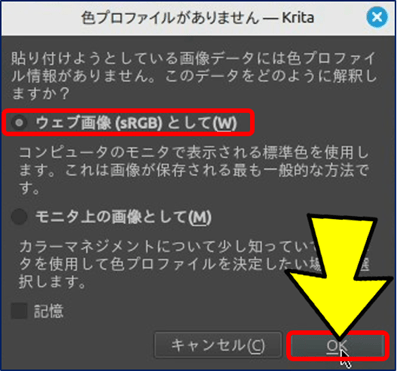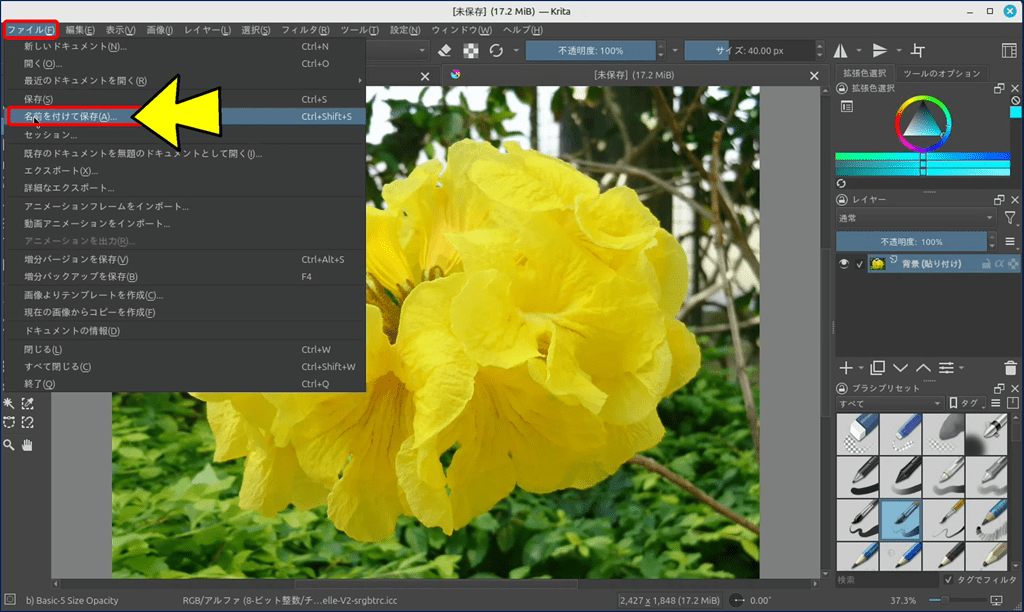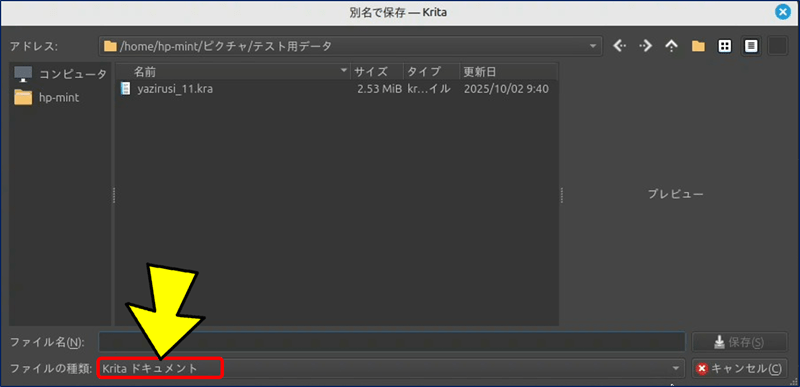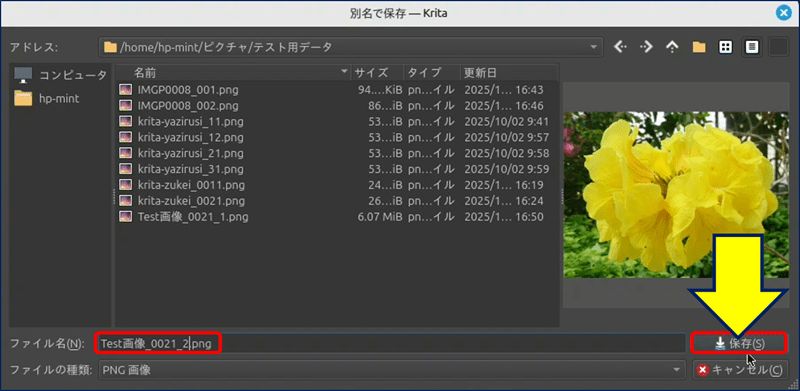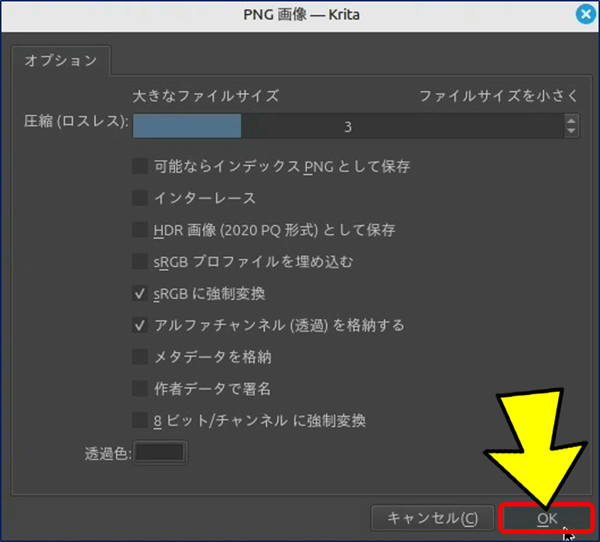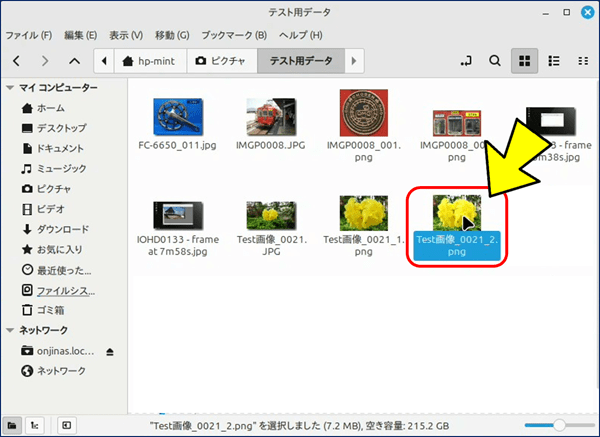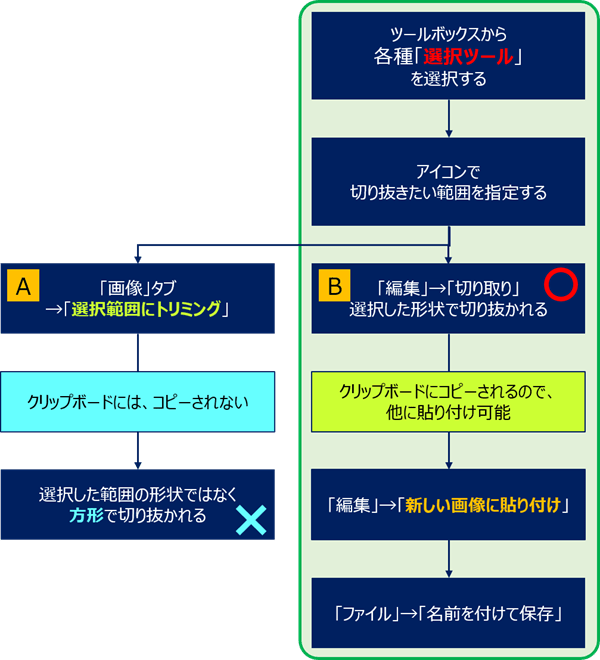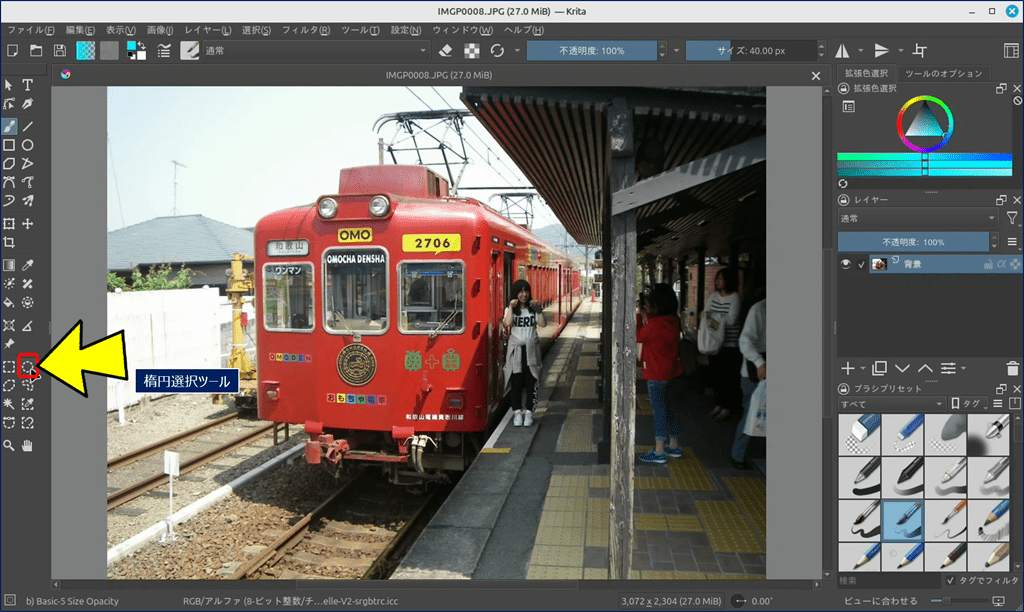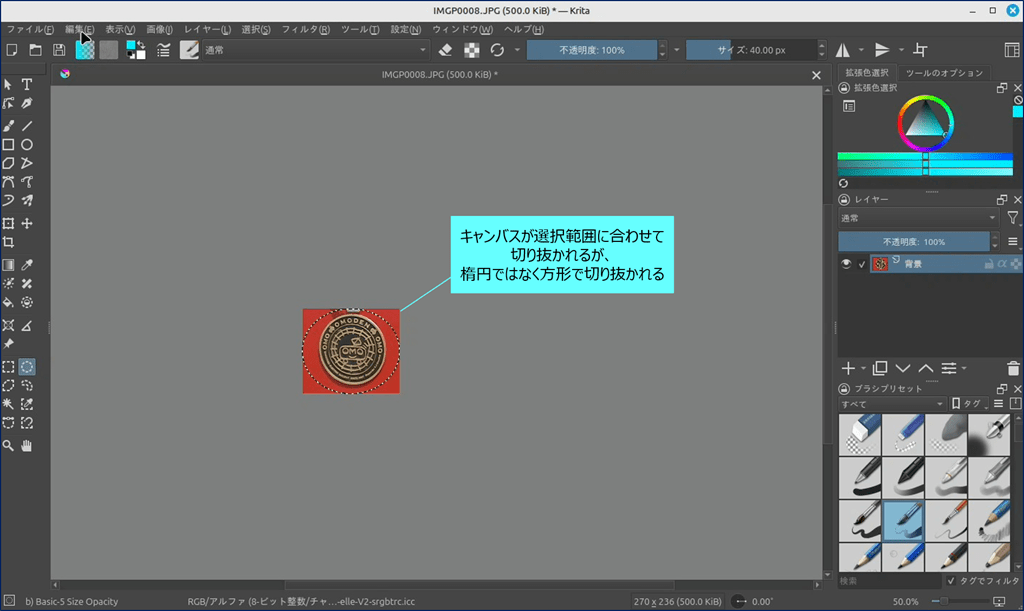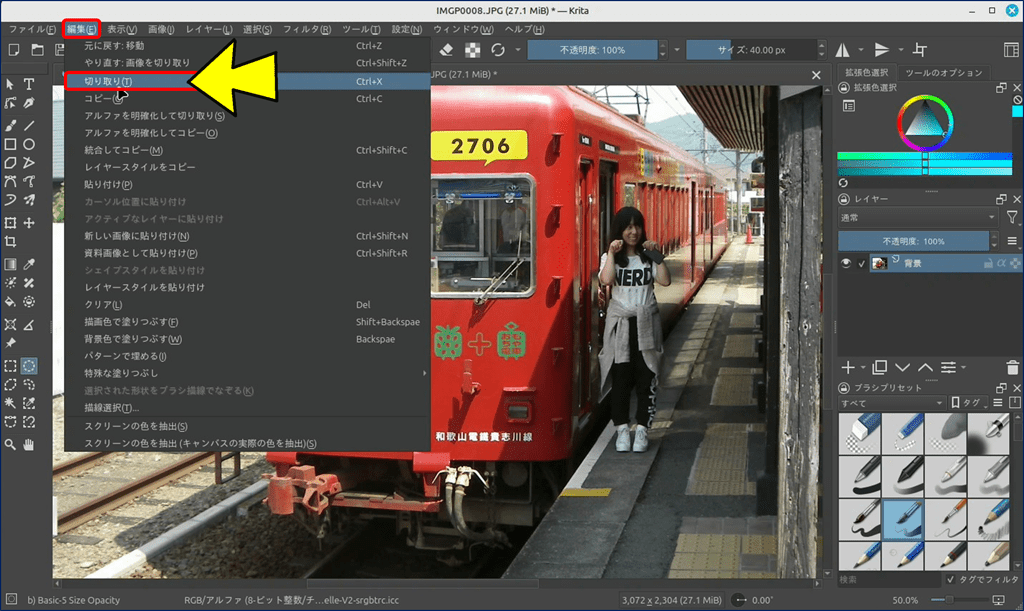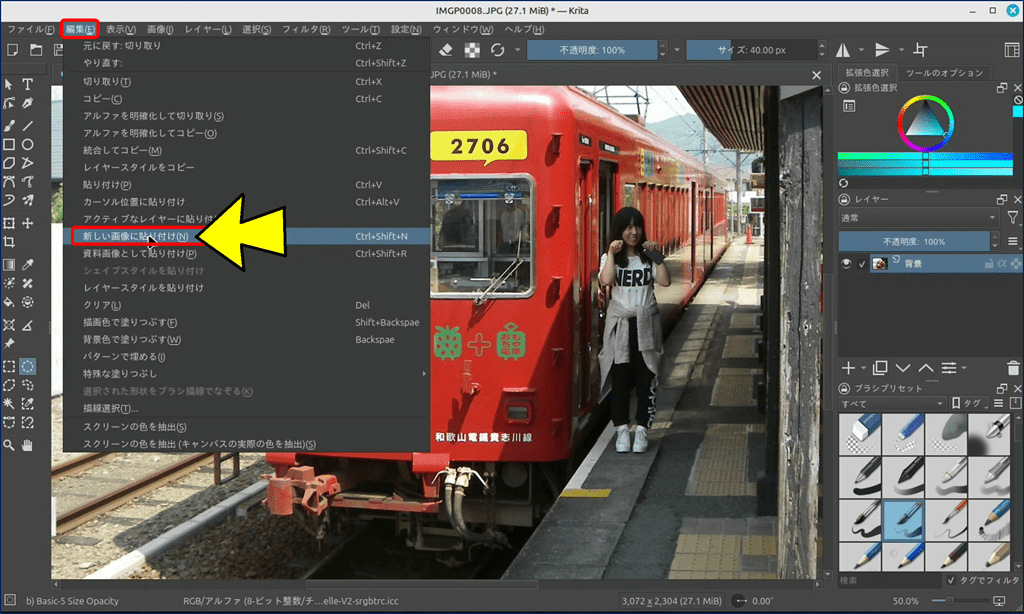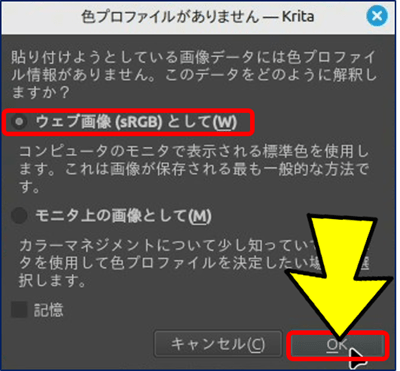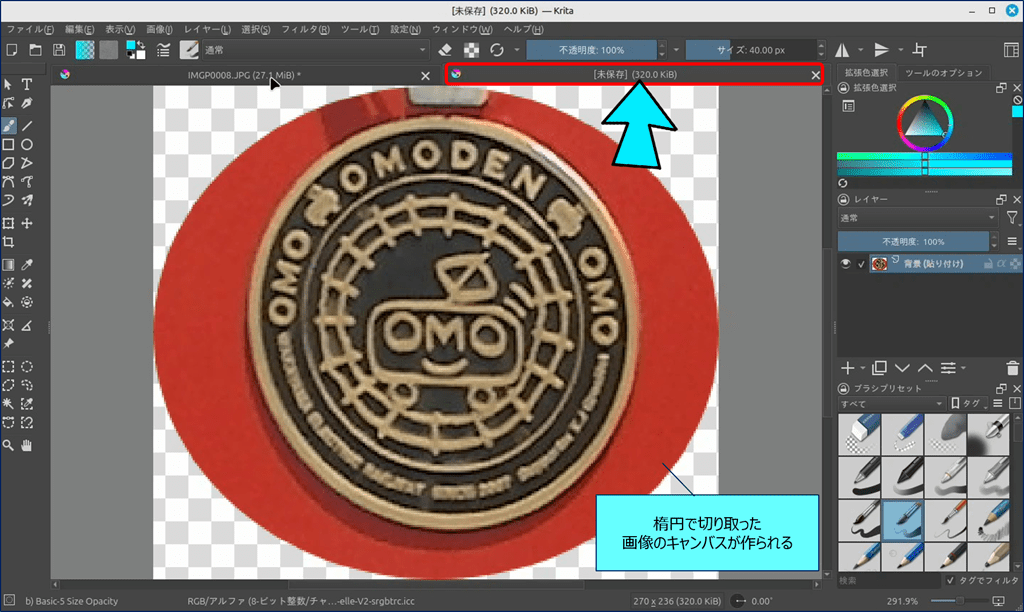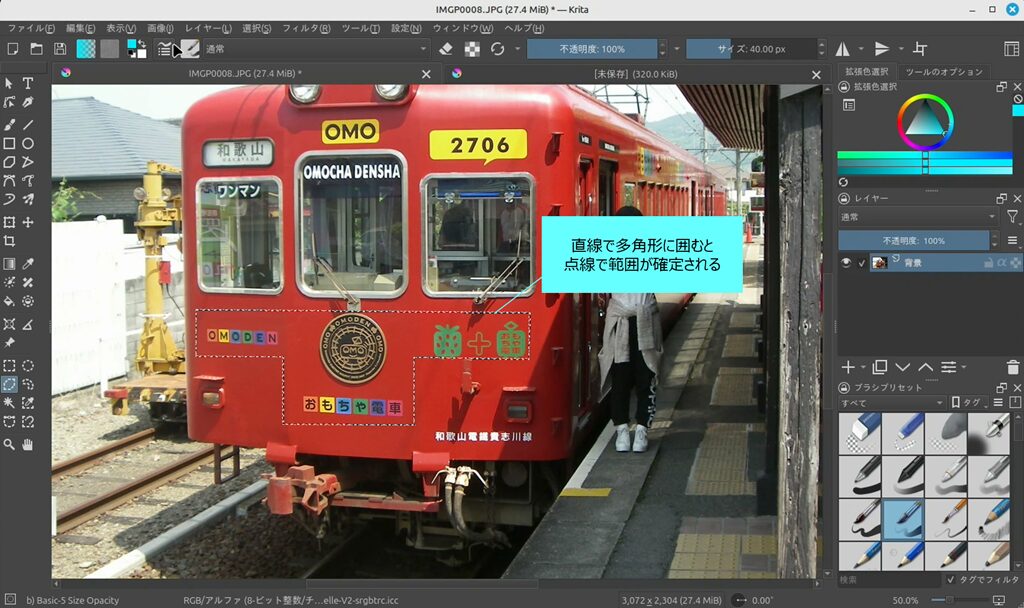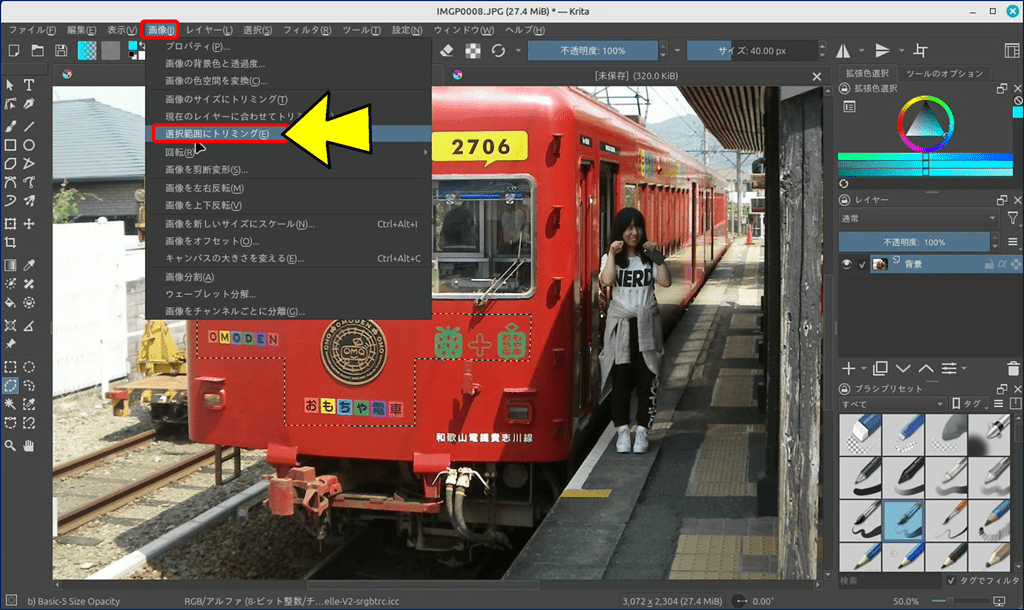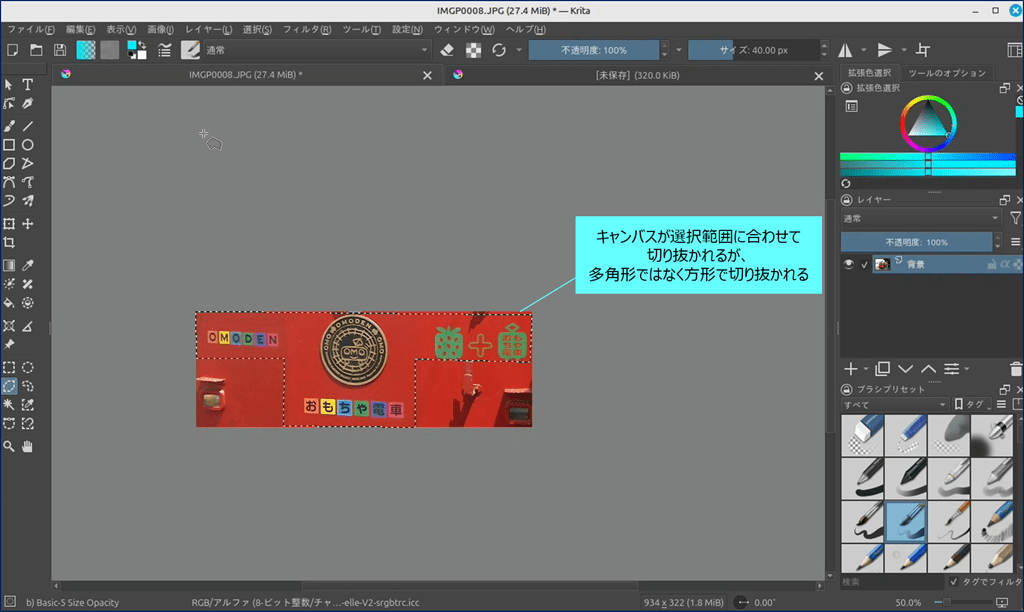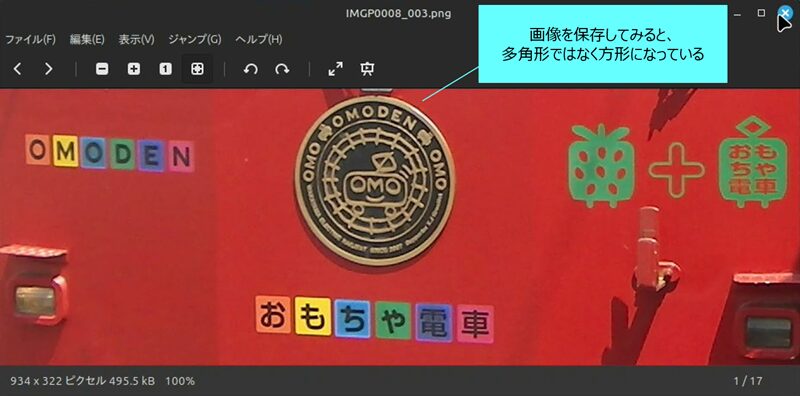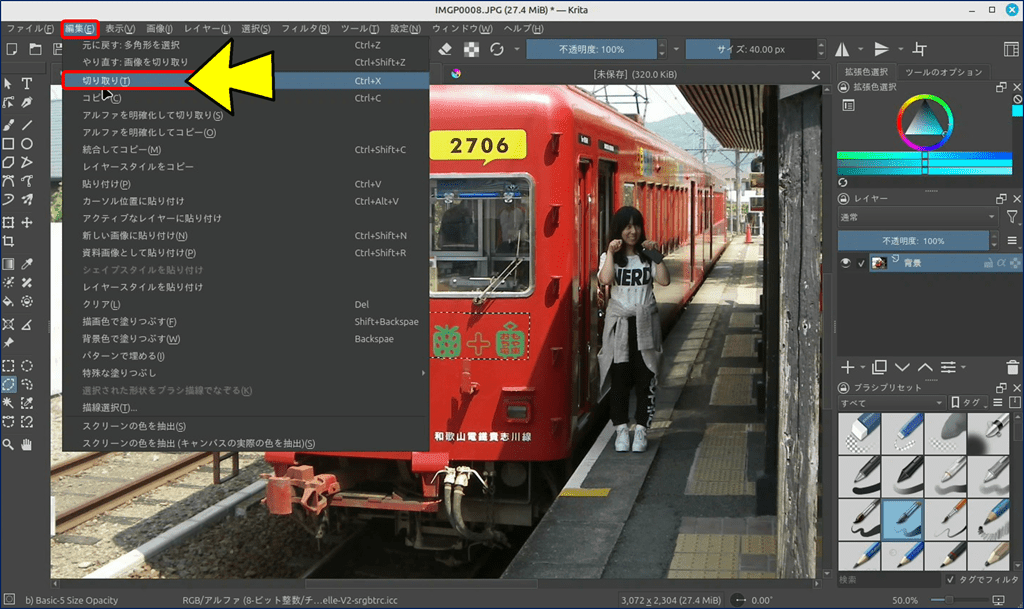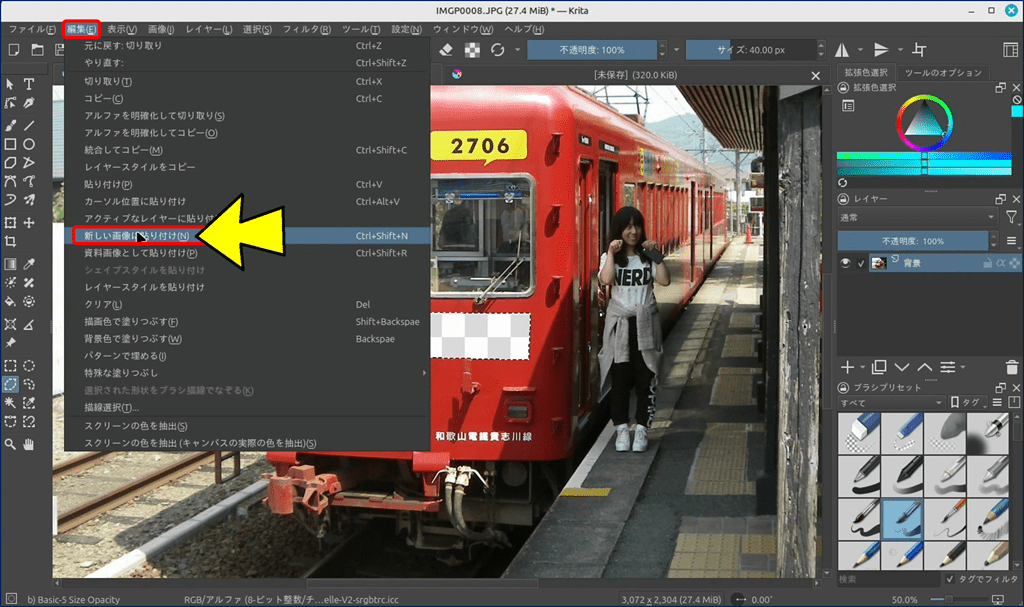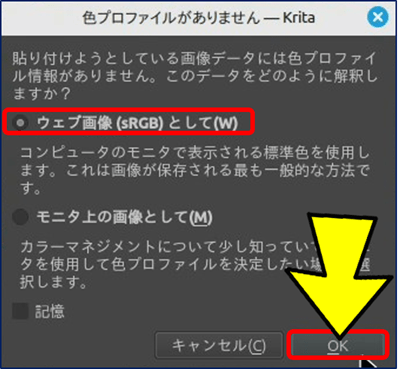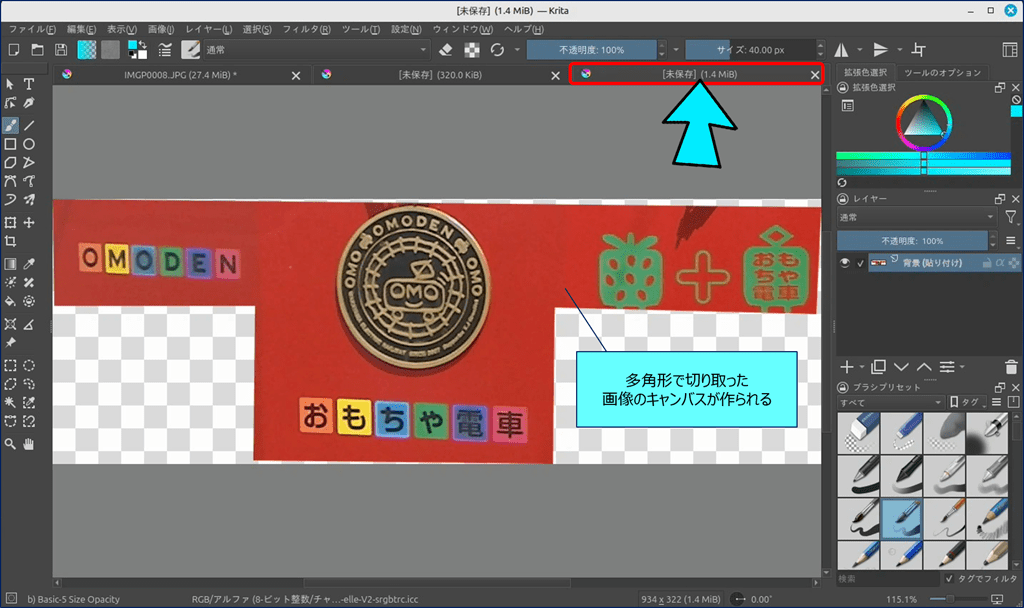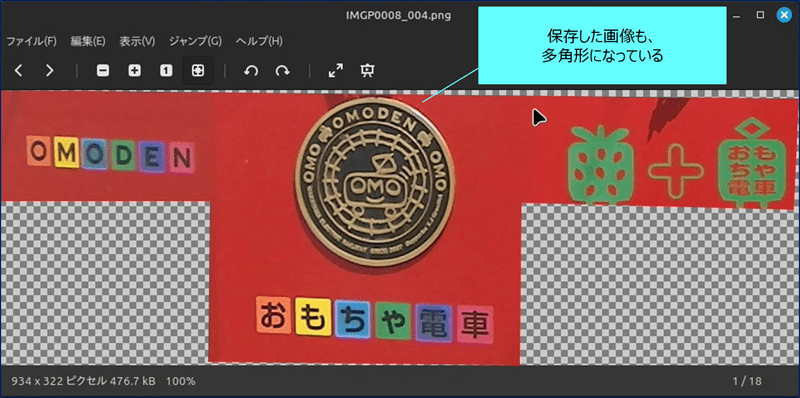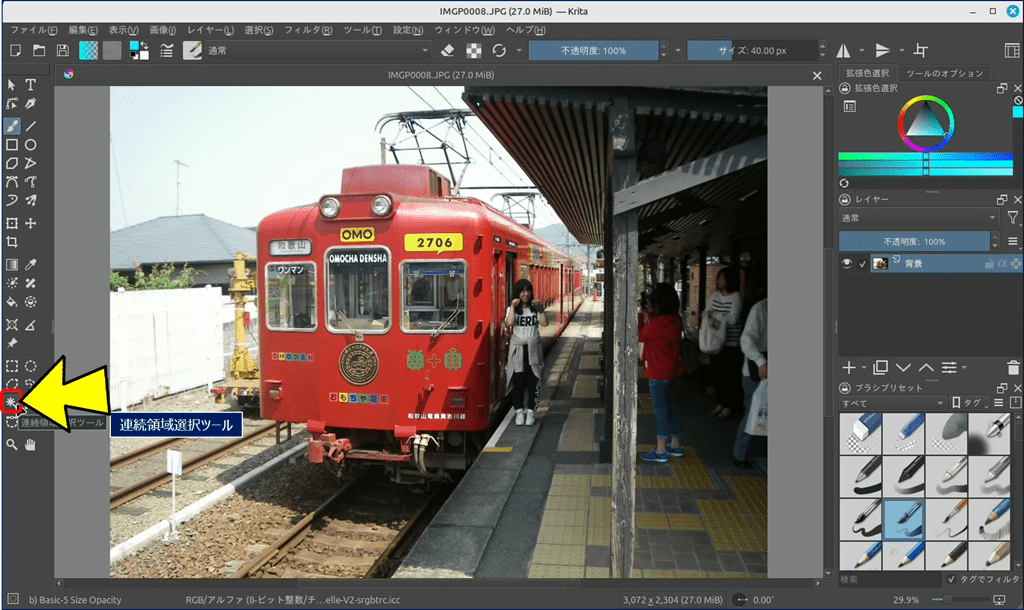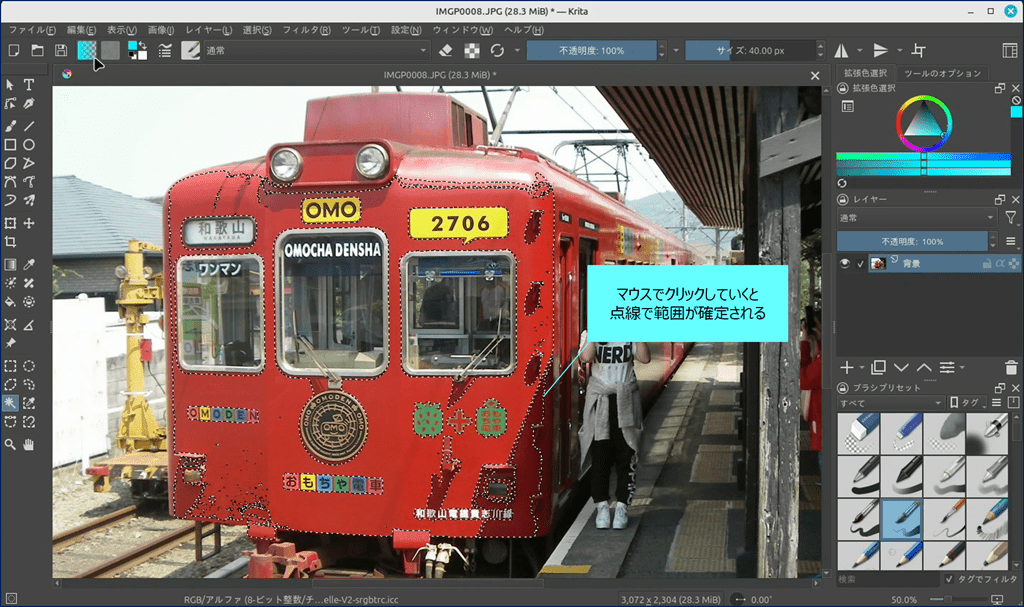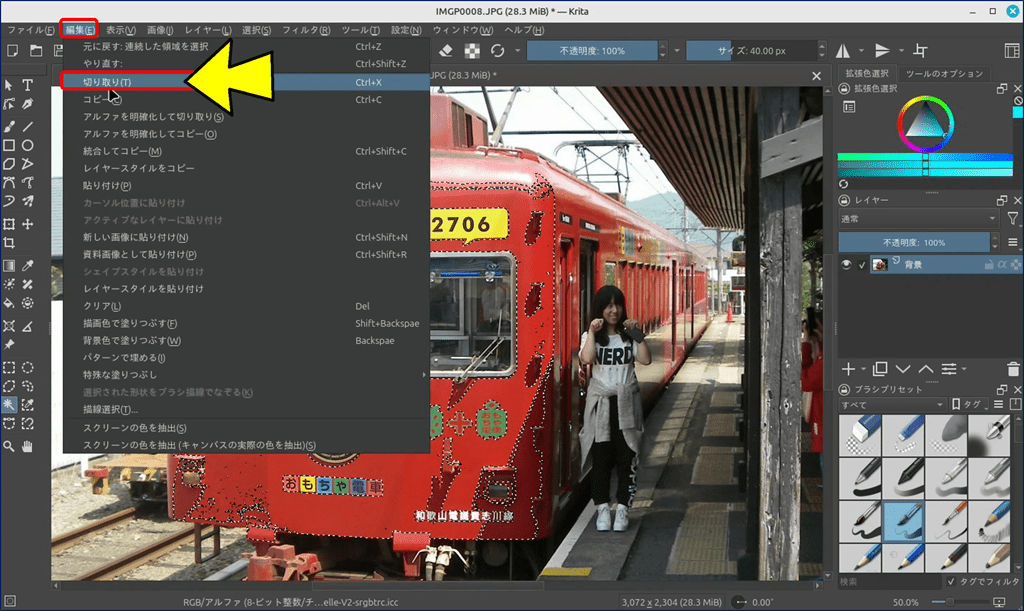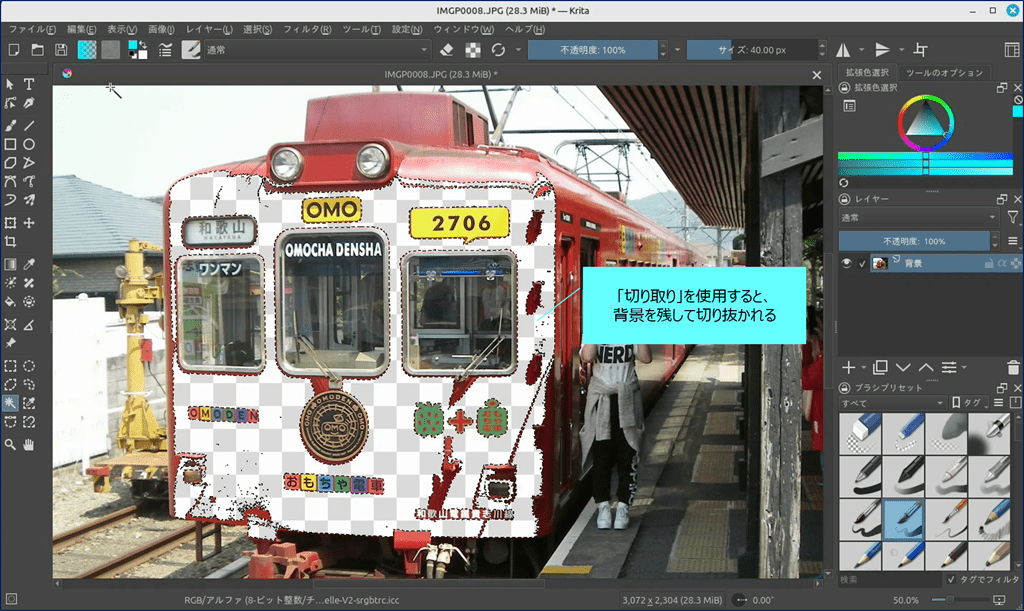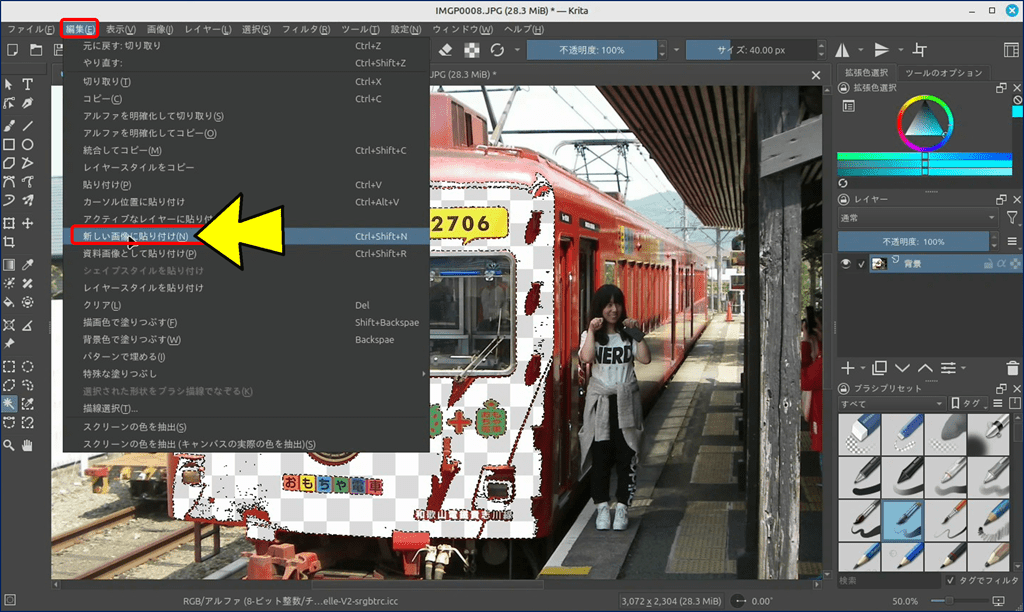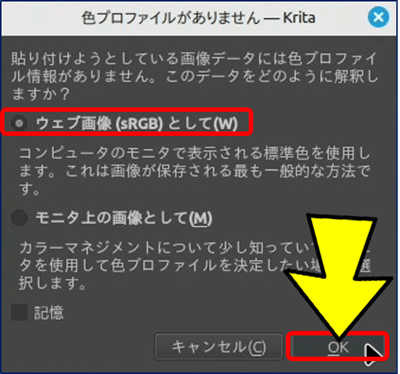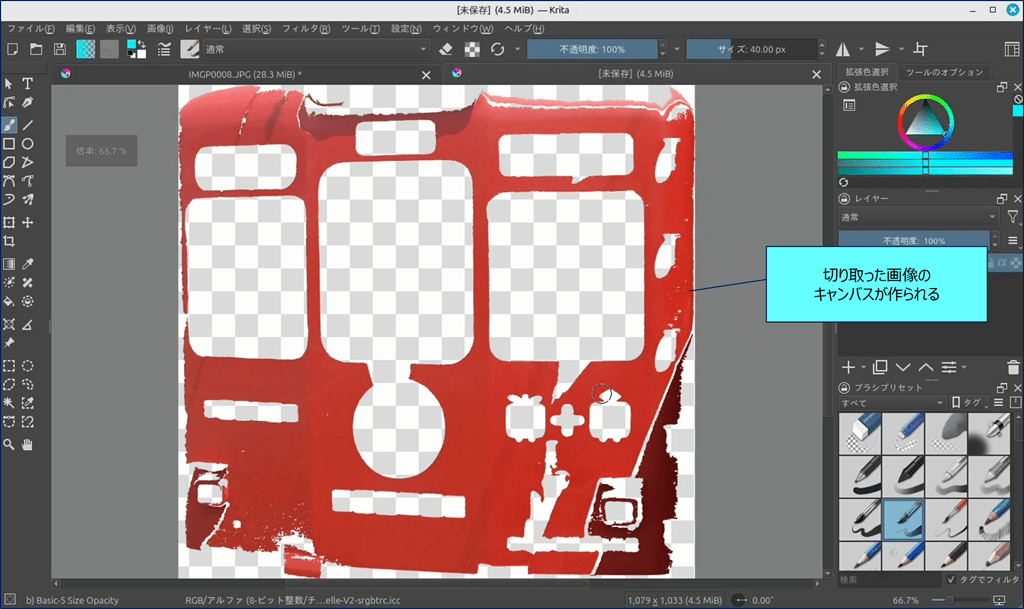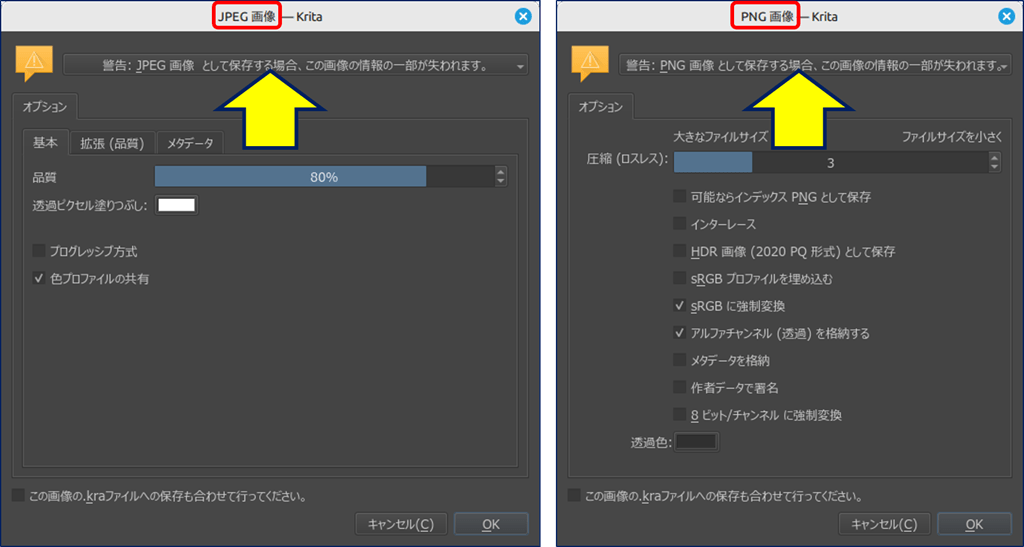Linux Mint (Cinnamon) 活用ノウハウ
ペイントソフト Krita の使い方 その-02
画像のトリミング(切り取り)要領
ペイントソフト Krita の使い方 その-02
画像のトリミング(切り取り)要領
Krita でのトリミング(切り抜き)は、「範囲の作り方」と「切り取り方法」を組み合わせた数だけの方法があり、用途に応じて最適な組み合わせを選択すると操作が簡便になる。
以下、「写真」をベースにしたトリミング(切り取り)方法とその特質を整理した。
スポンサー リンク
目 次
1. 画像のトリミング とは
🎯 画像の「切り取り」「切り抜き」「トリミング」の中で、「トリミング」が最も一般的で、写真の構図を整える意味合いで使われることが多い用語です。
🔹 トリミング::構図を調整する「余白のカット」。
🔹 切り抜き::被写体を「背景から分離する」。
🔹 切り取り::上記2つを含む、広範な意味で使われる言葉。
🔹 切り抜き::被写体を「背景から分離する」。
🔹 切り取り::上記2つを含む、広範な意味で使われる言葉。
🔸Krita における「トリミング」と「切り取り」の違い
| 比較項目 | トリミング(画像を領域に切り取り) | 編集→切り取り |
| 目的 | 不要な外周を削除して 画像サイズを縮める | 選択部分を削除して移動・再利用 |
| 操作対象 | キャンバス全体(またはレイヤー枠) | 選択範囲のピクセル内容 |
| 結果 | キャンバス自体が小さくなる | キャンバスサイズはそのまま、 切り取った部分は透明に |
| 使い道 | 写真やイラストを 最終サイズに仕上げる | 部分的な切り抜き・貼り付け・位置移動 |
| 非破壊性 | Crop Tool も破壊的だが 「Canvasモード」なら非破壊にできる | 元レイヤーの該当部分を消す(破壊的) |
トリミング(切り取り)方法まとめ。
2. 「画像を領域に切り取り」を使った切り取り
🟢 A. 「Enterキー」で確定=切り取る
🔵 B. 「編集(Edit)」タブ→「切り取り(Cut)」
他への貼り付けが不要であれば、「Enterキー」を使う【A】がもっとも簡便。
🔵 B. 「編集(Edit)」タブ→「切り取り(Cut)」
他への貼り付けが不要であれば、「Enterキー」を使う【A】がもっとも簡便。
🔎 特徴:「画像を領域に切り取り」は、 Crop Tool と呼ばれ、
🔹 視覚的に範囲を合わせやすい。
🔹 背景やレイヤーに関係なく、キャンバス全体のサイズが変更できる。
🔹 視覚的に範囲を合わせやすい。
🔹 背景やレイヤーに関係なく、キャンバス全体のサイズが変更できる。
途中、マウスホイールで画像の拡大・縮小が可能。
「クロップ枠」の端や角の□をドラッグして、切り抜きたい範囲を微調整できる。
A. 切り取り範囲を「Enterキー」で確定する方法
※:この操作で、切り取った画像はクリップボードにコピーされない。
B. 切り取り範囲を「編集」→「切り取り」で行う方法
📌 ポイント:
切り取った画像を他に貼り付けたい場合は、メニューバーの「編集」にある「切り取り」を使用する。
切り取った画像を他に貼り付けたい場合は、メニューバーの「編集」にある「切り取り」を使用する。
3. 「矩形選択ツール」を使った切り取り
🟢 C. 「画像(Image)」タブ→「選択範囲にトリミング(Trim to Selection)」
🔵 D. 「編集(Edit)」タブ→「切り取り(Cut)」
他への貼り付けが不要であれば、「選択範囲にトリミング」の【C】を使うのが最も簡便。
🔵 D. 「編集(Edit)」タブ→「切り取り(Cut)」
他への貼り付けが不要であれば、「選択範囲にトリミング」の【C】を使うのが最も簡便。
C. 「画像」タブ→「選択範囲にトリミング」で切り取る方法
🔎 特徴:背景やレイヤーに関係なく、キャンバス全体のサイズを変更。
※:この操作では、切り取った画像はクリップボードにコピーされない。
D. 切り取り範囲を「編集」→「切り取り」で行う方法
📌 ポイント:
切り取った画像を他に貼り付けたい場合は、メニューバーの「編集」から「切り取り」をクリックする。
切り取った画像を他に貼り付けたい場合は、メニューバーの「編集」から「切り取り」をクリックする。
🔎 特徴:背景は消えず、キャンバスを範囲に合わせて切り取ることができる。
👍なぜか、元の画像サイズが「5984 x 3366」の場合、切り取った画像がクリップボードにコピーされない。 → 画像サイズを「3072 x 1728」に変更するとOKになる。
4. その他の「選択ツール」で範囲を作った切り取り
📌 【A】の「選択範囲にトリミング」を使うと、選択した範囲の形状ではなく方形で切り抜かれるため、「編集」→「切り取り」の【B】を使うべし。
①.楕円選択ツールでのトリミング
②.多角形選択ツールでのトリミング
③.連続領域選択ツールでのトリミング
5. 保存時に表示される警告メッセージの意味
👉 jpegの場合のメッセージ:
JPEG 画像 として保存する場合この画像の情報の一部が失われます。
⚡ 理由:
この画像には Exif メタデータといくつかのレイヤーが含まれています。最初のレイヤーのメタデータのみ保存されます。
画像には、複数のレイヤー、マスク、またはアクティブな選択があります。統合された画像のみが保存されます。
JPEG 画像 として保存する場合この画像の情報の一部が失われます。
⚡ 理由:
この画像には Exif メタデータといくつかのレイヤーが含まれています。最初のレイヤーのメタデータのみ保存されます。
画像には、複数のレイヤー、マスク、またはアクティブな選択があります。統合された画像のみが保存されます。
👉 pngの場合のメッセージ:
PNG 画像として保存する場合この画像の情報の一部が失われます。
⚡ 理由:
この画像には Exif メタデータといくつかのレイヤーが含まれています。最初のレイヤーのメタデータのみ保存されます。
画像には、複数のレイヤー、マスク、またはアクティブな選択があります。統合された画像のみが保存されます。
この画像には Exif メタデータが含まれています。そのメタデータは保存されません。
PNG 画像として保存する場合この画像の情報の一部が失われます。
⚡ 理由:
この画像には Exif メタデータといくつかのレイヤーが含まれています。最初のレイヤーのメタデータのみ保存されます。
画像には、複数のレイヤー、マスク、またはアクティブな選択があります。統合された画像のみが保存されます。
この画像には Exif メタデータが含まれています。そのメタデータは保存されません。
🎯 メッセージの意味
✅ 「この画像には Exif メタデータといくつかのレイヤーが含まれています。最初のレイヤーのメタデータのみ保存されます。」
🔹 意味:カメラ写真などに入っていた Exif 情報(撮影日時、カメラ設定、GPS 位置情報など)が画像に含まれているが、Krita から PNG や JPEG に保存するときは「1枚目のレイヤーに付いている情報だけ」が残り、それ以外は破棄される。
⚡ 理由:Krita は複数レイヤーごとの EXIF を保持する仕組みを持っていないため。
✅ 「画像には、複数のレイヤー、マスク、またはアクティブな選択があります。統合された画像のみが保存されます。」
🔹 意味:PNG も JPEG も「レイヤー付きファイル形式」ではないため、
• 複数レイヤー → すべて統合(フラット化)される
• マスク → 適用された状態で画像に焼き込まれる
• 選択範囲 → 無効化され、統合画像だけが保存される
• 複数レイヤー → すべて統合(フラット化)される
• マスク → 適用された状態で画像に焼き込まれる
• 選択範囲 → 無効化され、統合画像だけが保存される
⚡ 結果:保存後は「レイヤー単位での編集」や「マスクの再編集」はできなくなる。
✅ 「この画像には Exif メタデータが含まれています。そのメタデータは保存されません。」
🔹 意味:PNG/JPEG の保存処理では Exif 情報を完全には保持できないため、削除される。
📌 注意点:写真整理などで「撮影日時・カメラ情報を残したい」場合は Krita で保存し直さず、Exif を維持できるツール(例:GIMP、ImageMagick、exiftool など)で処理する必要がある。
「Krita」は、MSペイントとは比較にならない高機能のグラフィック編集ソフトで、レイヤーの切り取りにも対応している。
Linux Mint に関する記事一覧:
以上。
(2025.10.05)
スポンサー リンク